El editor de vídeo potente y fácil que estás buscando. ¡Descarga ahora y disfruta de miles de efectos, filtros y máscaras gratis!

La aplicación Fotos de Windows es una herramienta increíble que Microsoft ha incorporado a su arsenal de aplicaciones. Es también una de las más subestimadas e ignoradas por la gran mayoría de los consumidores. Supongamos que deseas saber cómo añadir música a un video en Windows 11. Esta aplicación es la indicada.
Una de las funciones más subutilizada en la aplicación Fotos de Windows es crear videos con elementos multimedia individuales como por ejemplo, música, imagines y otros. Este editor de video incorporado funciona mejor que otras aplicaciones que están a la venta en el mercado.
Si no estás familiarizado con el editor de video de la aplicación Fotos de Windows, permite que este artículo te ayude a que entiendas como utilizarlo.
Parte 1 Añadir música a un video con la aplicación Fotos de Windows 11
Descubre cómo utilizar el editor de video de Windows para añadir música a tus videos. Ahora resulta mucho más sencillo editar, rotar, recortar y modificar tus videos. Esta sección te enseña cómo añadir música al editor de video de Windows 11.
Para abrir la aplicación Fotos de Windows, puedes ir al menú de 'Inicio' y buscar la aplicación en la barra de tareas. Esto te ayudará a encontrar la aplicación entre la lista de aplicaciones que tienes instaladas en tu escritorio.
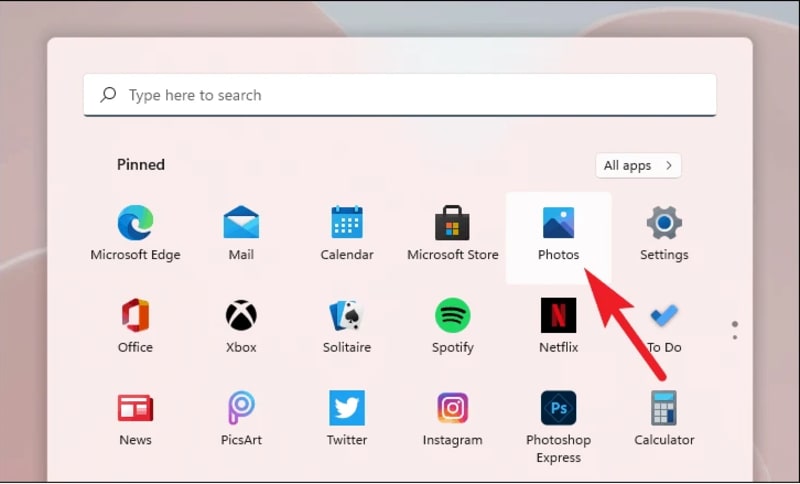
Otra alternativa para encontrar la aplicación sería buscarla en tu escritorio. Haz clic en el ícono de la lupa. Éste indica el botón del buscador. Puedes escribir "Editor de video".
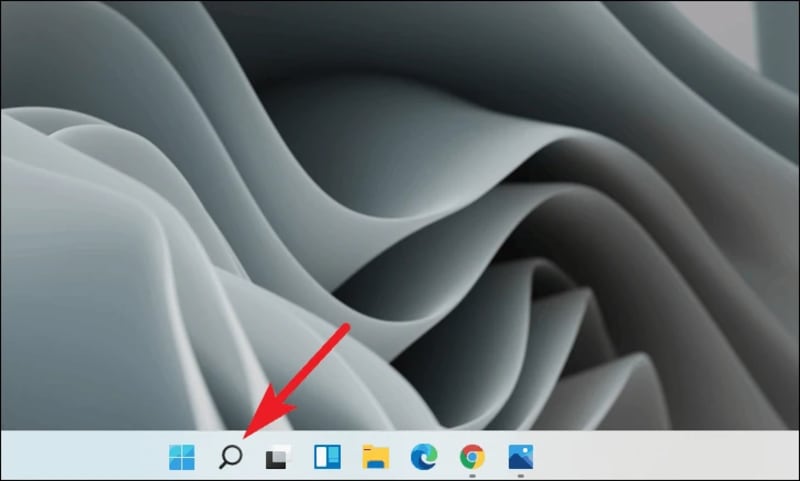
Éste te traerá todos los editores de video disponibles en Windows 11 Ahora estás listo para aprender cómo añadir música a tu editor de video de Windows. Antes de aprender cómo añadir música al editor de video en Windows, necesitas agregar las canciones que elijas a tu escritorio.
Parte 2 Editar música de video en Win 11
Ahora que sabemos como añadir música a tu laptop, echemos un vistazo a cómo añadir música en el editor de video de Windows 11.
Añade contenido multimedia a la aplicación Fotos de Windows.
Para hacerlo, debes primero importar el video con la aplicación Fotos de Windows. Para hacerlo, debes hacer clic en la sección 'Biblioteca del proyecto' de la aplicación. Selecciona 'Añadir' en el menú de tres opciones.
Puedes hacer clic en 'De esta PC' para buscar el archivo en tu computadora personal. Selecciona el archivo correspondiente en los discos duros locales.
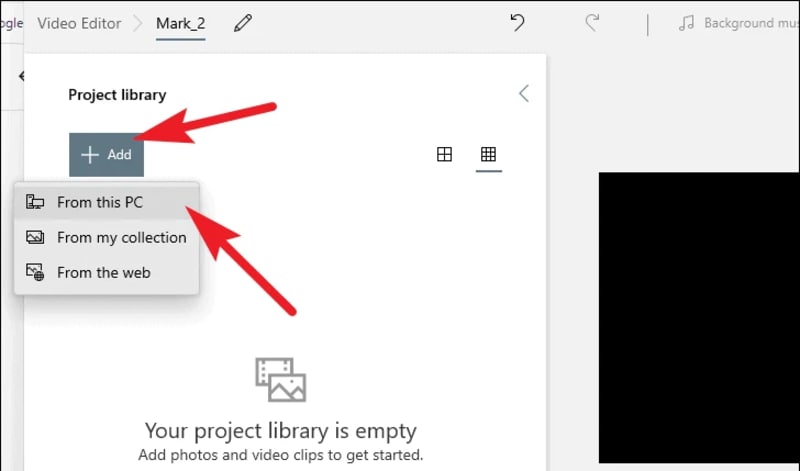
Puedes elegir cargar un video o más de uno. Luego, recuerda 'Colocar en Storyboard'. Esto te permite tener un organizador gráfico con todas tus imágenes y videos.
Después de que hayas ensamblados todos tus contenidos multimedia, podrás ver que la pantalla del guion gráfico está preparada para ser editada. Puedes elegir añadir una tarjeta de título. Incluso puedes elegir cómo añadir música a un video en Windows 11. Puedes jugar con el ritmo, la duración del video.
Edición de videos con la aplicación Fotos de Windows.
Puedes recortar, editar, acercar y alejar o incluso dividir un video. Este te permite dividir el video en dos partes, y puedes editar cada parte por separado. También resulta útil si deseas añadir más grabaciones o imágenes en el medio.
Ahora podemos explorar algunas de las partes divertidas de 'cómo añadir música a un video en Windows 11'. Esta parte trata de cómo añadir efectos de movimiento a tu video. El editor de video de Windows puede ayudarte a añadir efectos de movimiento a tus videos.
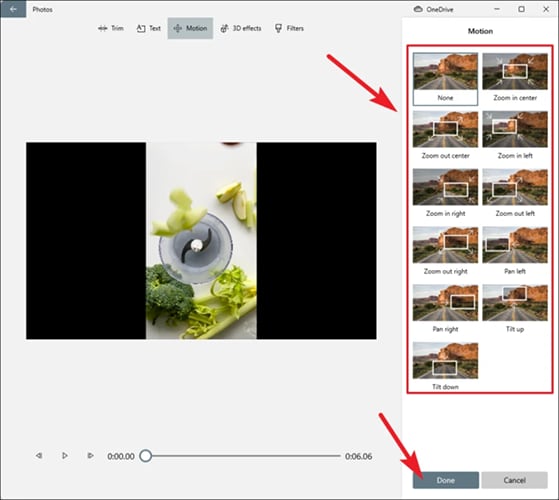
Para hacerlo, sólo necesitas hacer clic en el botón 'Movimiento' que se encuentra en tu guion gráfico. Elije una de las varias opciones disponibles. Una vez que hayas elegido el marco al que deseas aplicar esto, haz clic en 'Listo' para aplicar este efecto.
La versión avanzada aplica efectos 3D. Los efectos 3D aportan mucho con sus efectos impresionantes. Esencialmente, crea una capa sobre tu video. Esta capa sirve de soporte a los efectos 3D que quieres crear. Para aplicar este efecto 3D, toca la opción 'Efectos 3D' en la cinta de menú del guion gráfico.
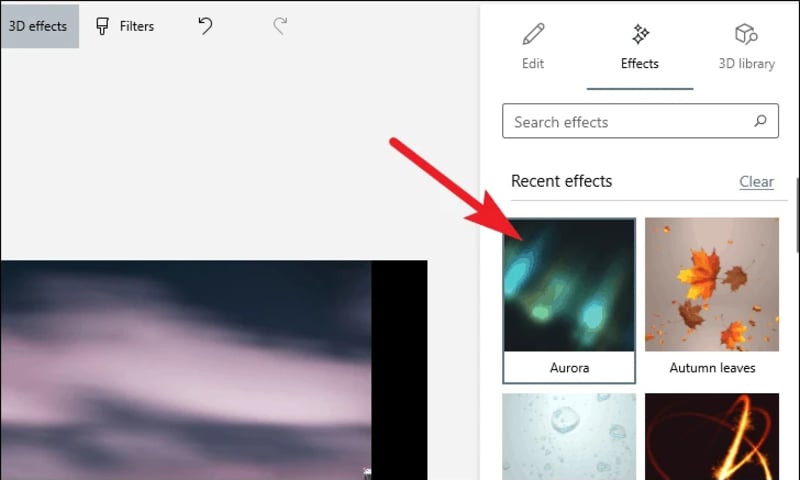
Este abre una pantalla con los efectos 3D que están disponibles. Una de las cosas por las que éste se destaca de los otros efectos 3D es porque puedes añadir música a tu editor de video (Windows). Puedes utilizar el control de 'Volumen' para ajustar el volumen.
Añadir música a los videos en Windows 11.
Ahora, echemos un vistazo a cómo añadir música en el editor de video de Windows. Puedes añadir un clip de sonido a tu video para potenciar los efectos visuales. Juntos, pueden lograr que el espectador quede más inmerso. Esta es la razón por la cual es importante saber como añadir música a un video en Windows 11.
Añadir música usando la aplicación Fotos de Windows es completamente diferente en Windows 11 a lo que era la opción de añadir música en el editor de video de Windows 10. Por lo tanto, empecemos por lo básico. Puedes elegir música de tu computadora personal o sumergirte en la biblioteca personalizada que esta disponible para los usuarios de la aplicación.
Es fácil en el editor de video de Windows y cómo añadir música. Puedes simplemente hacer clic en el botón 'Música de fondo' disponible en la parte superior. Puedes elegir añadir música al video desde la biblioteca de audios predefinidos de Windows. Este funciona mejor que Windows 10 para añadir música al video.

Puedes elegir tus propias pistas haciendo clic en el botón 'Audio personalizado'. Este botón se encuentra al lado de la solapa 'Música de fondo'. Esto te ayudará a usar Windows para agregar música al video. Haz clic en el botón 'Agregar archivo de audio' para buscar. Busca en tu extensa colección de audios e importa para crear la banda sonora perfecta para el video. Arrastra y suelta el archivo para tener un acceso conveniente.
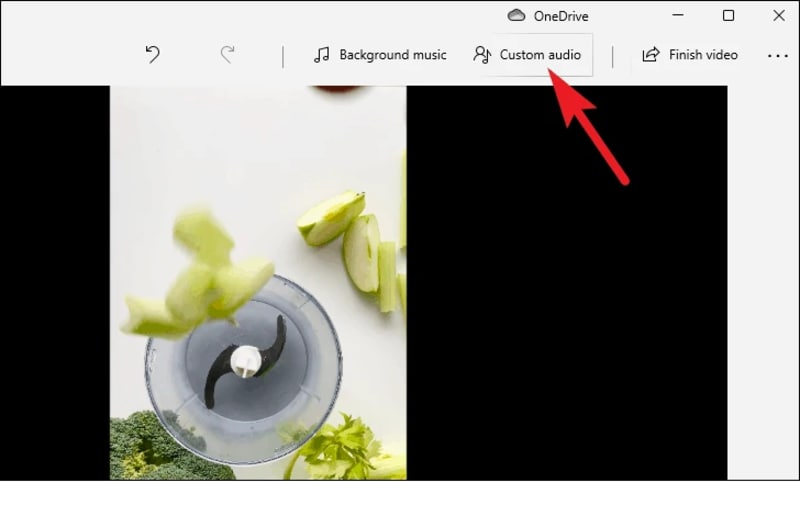
Puedes utilizar los marcadores en la línea de tiempo para extender o acortar la duración del clip de audio. Puedes también fijar las preferencias y hacer clic en el botón 'Listo' para finalizar.
Con eso, ahora sabes cómo añadir música a un video en Windows 11. Funciona mejor que el editor de video de Windows 10 para añadir música.
Parte 3 Wondershare Filmora
Es probable que te preguntes por qué deberías usar la aplicación de edición de video de Windows 11. Es simple. Veamos los pros y los contra.
Por lo tanto, aquíes donde podría ser útil un software de edición de video que el usuario pueda operar de manera intuitiva. Esta es la razón por la cual deberías confiar en Wondershare Filmora Este editor de video es potente y fácil de usar. Ofrece más efectos y recursos que el editor de video de Windows 11.
Si bien una aplicación nativa puede venir preinstalada, Wondershare Filmora ofrece características de edición avanzadas e innovadoras. Sirve por igual a profesionales y a principiantes.
Edición de audio avanzada
Con Filmora puedes hacer mucho más con los audios. Puedes detectar el ritmo musical y sincronizar la música en consecuencia. Puedes personalizar los controles de pista de la línea de tiempo. Puedes ajustar la velocidad del audio y controlar la transición del audio.

No sólo puedes añadir efectos de sonido, sino que también puedes separar totalmente el clip de audio del video. Usar el auto ecualizador y el auto mezclador te permite controlar por completo la configuración del audio. Estas son simplemente las opciones que tienes disponibles para editar el audio.
Edición de video avanzada
Edición del video también te ofrece una amplia gama de opciones. Puedes disfrutar los talentos del software para estabilizar el video que creaste. Puede reproducir el video en reversa. Puedes crear un video vibrante con una explosión de color y vida con afinación de color avanzada.
Puedes crear fácilmente un video en un efecto de video gracias a las pantallas verdes. Este efecto de video en video coloca a tus creaciones de video por encima del resto. El efecto de división de pantalla te permite hacer más con menos.

Conclusión
La aplicación Fotos de Windows está repleta de funciones nuevas y excitantes que la convierten en un excelente editor interno. Es perfecta para aprender como añadir música a un video en Windows 11. Viene con una curva pronunciada de aprendizaje para los nuevos usuarios. Por eso, es probable que los usuarios necesiten un poco de tiempo antes de que puedan utilizar la aplicación al máximo de su potencial.
Puedes ver una actualización de la versión de Windows 10 del software. Le permite a los usuarios hacer más con el editor de video de Windows 11. Es perfectamente adecuado para principiantes. No ofrece el control y la sintonía fina ofrecida por Wondershare Filmora.
Filmora es más fácil de aprender a usar, más potente. Trae muchas funciones avanzadas que la convierten en una mejor opción tanto para profesionales como para amateurs.



 100% Seguridad Verificada | No Requiere Suscripción | Sin Malware
100% Seguridad Verificada | No Requiere Suscripción | Sin Malware


